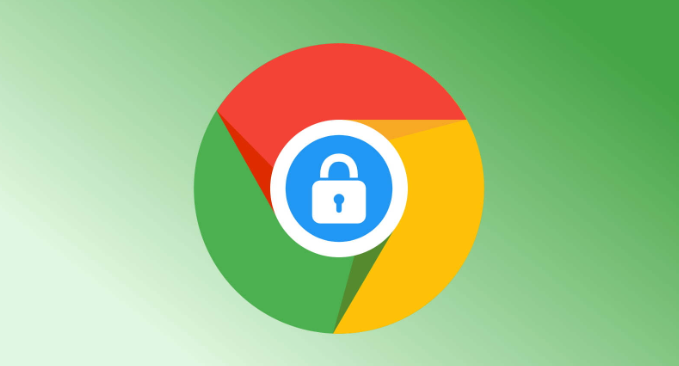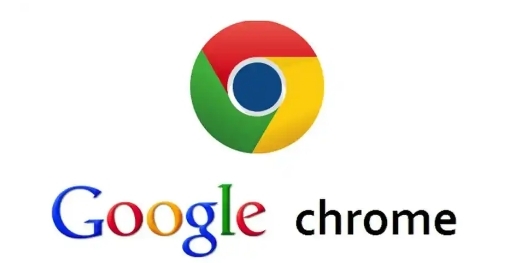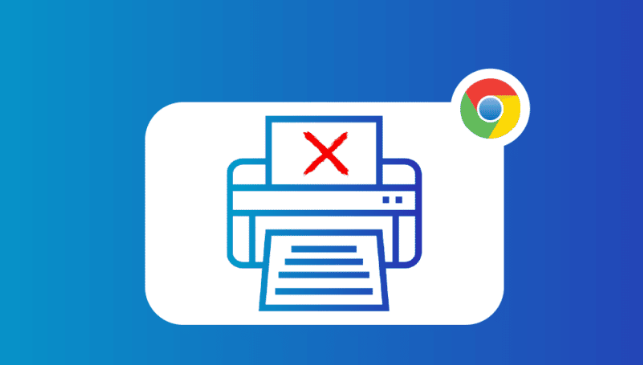内容介绍

以下是关于Chrome浏览器崩溃原因及修复方法的说明:
1. 清理缓存与Cookie
- 进入“设置”→“隐私和安全”→“清除浏览数据”,勾选“所有时间”范围内的“Cookie及其他网站数据”和“缓存的图片和文件”,点击“清除数据”后重启浏览器。此操作可解决因临时文件损坏或数据冲突导致的崩溃问题。
2. 禁用或移除扩展程序
- 在地址栏输入`chrome://extensions/`,关闭所有扩展程序后重启浏览器。若崩溃停止,则逐个启用扩展以排查冲突项(如广告拦截、下载工具类插件)。
- 完全删除可疑扩展,避免残留配置影响浏览器稳定性。
3. 更新浏览器版本
- 在“设置”→“关于 Google Chrome”中检查更新,安装最新版本以修复已知漏洞和兼容性问题。
- 更新后建议重启电脑,确保新版本与系统兼容。
4. 关闭硬件加速功能
- 进入“设置”→“高级”→“系统”,取消勾选“使用硬件加速模式(如果可用)”。部分显卡或驱动可能与硬件加速不兼容,导致渲染崩溃。
5. 检查系统与软件冲突
- 使用Chrome内置的“清理计算机”工具(设置→高级→重置和清理→清理计算机),扫描并删除可能干扰浏览器的第三方软件或恶意插件。
- 关闭占用高资源的后台程序(如视频渲染、云同步服务),通过任务管理器(Ctrl+Shift+Esc)结束相关进程。
6. 重置或修复浏览器配置
- 在“设置”→“高级”→“重置和清理”中选择“将设置还原为原始默认设置”,保留书签和密码的同时清除异常配置。
- 若问题持续,可尝试卸载后重新安装Chrome,或创建新用户配置文件(设置→管理其他用户)以隔离损坏的配置数据。
7. 其他注意事项
- 避免同时打开过多标签页,尤其是包含Flash、视频或复杂脚本的页面,以减少内存占用。
- 定期清理系统垃圾文件,确保磁盘空间充足,避免因存储不足导致崩溃。